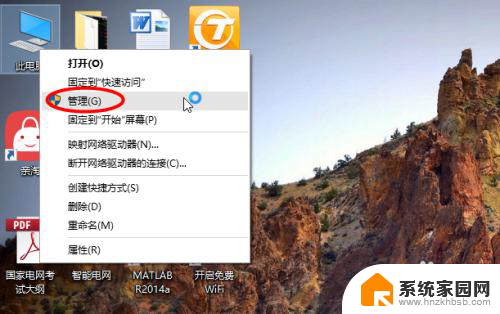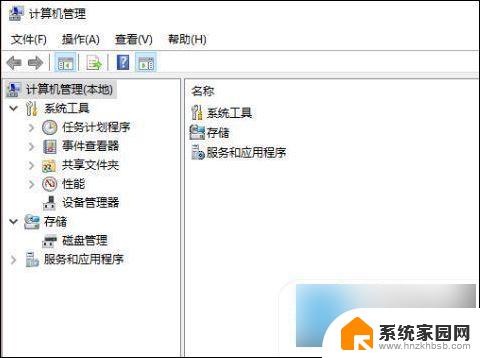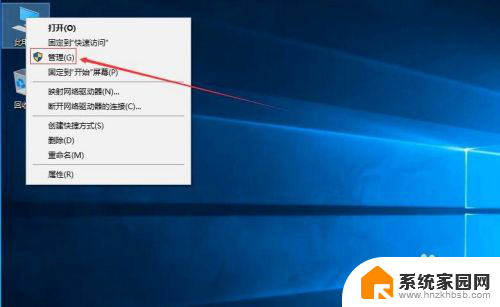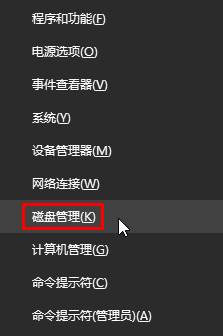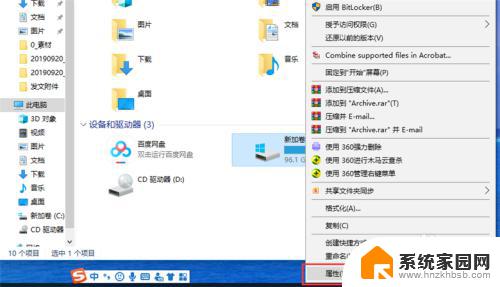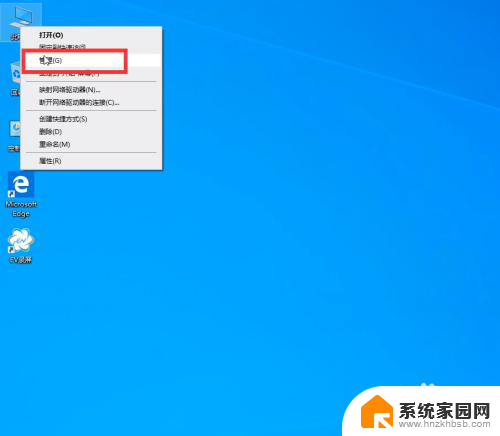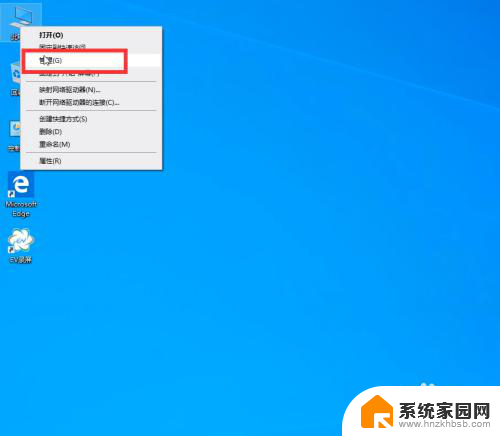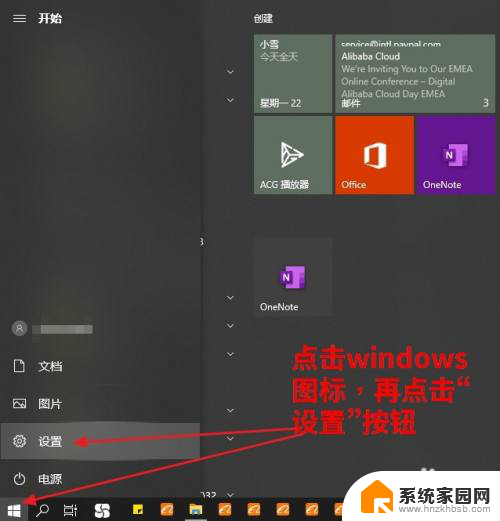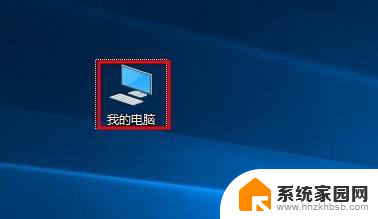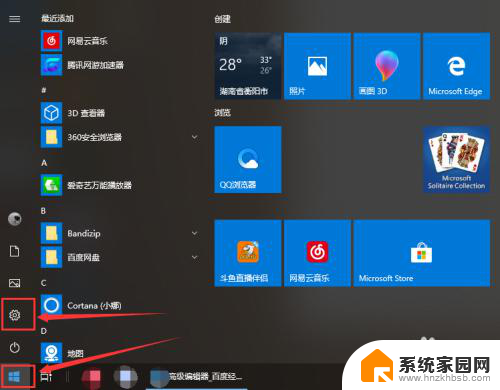电脑可用磁盘空间不足怎么办 如何清理Win10磁盘空间不足
更新时间:2023-12-21 15:51:47作者:jiang
当电脑的可用磁盘空间不足时,我们会面临无法正常运行软件、无法下载文件等问题,而在Win10系统中,我们可以通过一些简单的方法来清理磁盘空间,以解决这个问题。清理临时文件、卸载不常用的程序、压缩文件和文件夹等都是可以有效帮助我们释放磁盘空间的方法。在本文中我们将详细介绍如何清理Win10磁盘空间不足的方法,让我们的电脑保持良好的运行状态。
方法如下:
1.在Windows10系统中右键点击桌面左下角的开始按钮,在弹出菜单中选择“设置”菜单项。
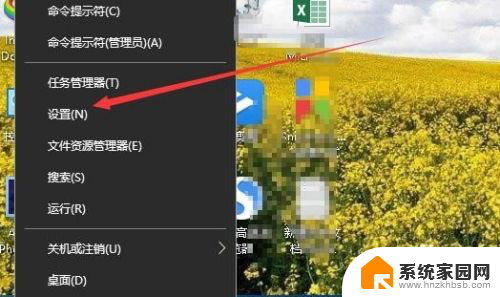
2.在打开的Windows设置窗口中,点击“系统”图标。
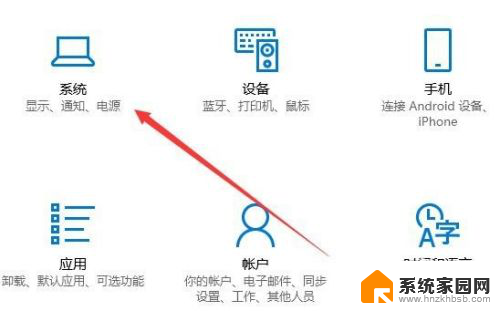
3.在打开的系统设置窗口中点击左侧边栏的“存储”菜单项。
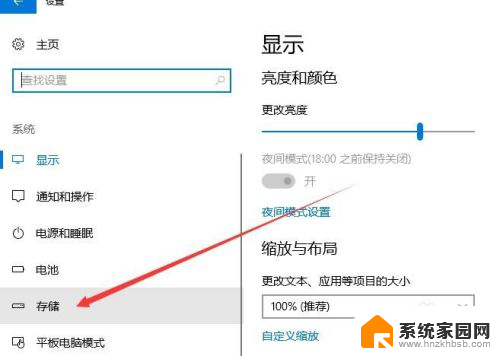
4.在右侧的窗口中可以看到存储感知的设置,点击“更改释放空间的方式”快捷链接。
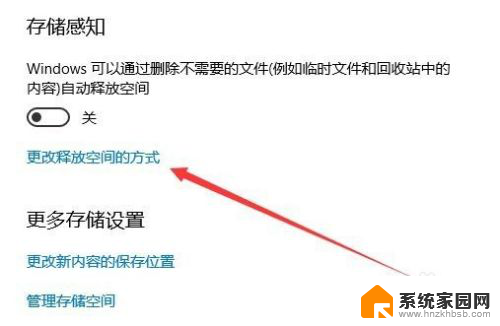
5.在新打开的更改释放空间的方式中,选中“临时文件”中所有的选项
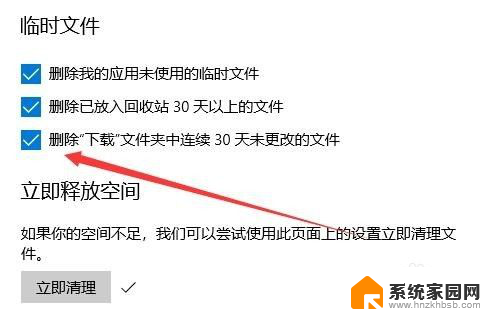
6.最后点击“立即清理”按钮就可以了,这时系统就会自动的清理系统垃圾文件。从而使空间增大,不会再出现磁盘空间不足的情况。
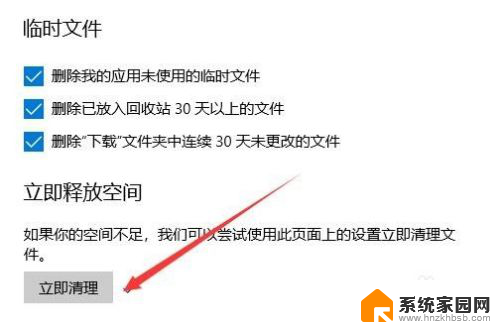
以上是关于电脑可用磁盘空间不足的解决方法,如果有不清楚的地方,用户可以按照小编的方法进行操作,希望能对大家有所帮助。